如何在 Windows 11/10 上建立 Internet Kill Switch?

在這篇文章中,我們將向您展示如何在 Windows 11/10 上建立網路終止開關。它主要用於當您需要快速斷開互聯網時的恐慌情況。因此,它也被稱為緊急按鈕。

Windows 網路上的終止開關是什麼?
Windows 上的「終止開關」是指一種功能或機制,使用戶能夠立即有效地切斷電腦的網路存取或將其與網路斷開連接。它通常用作安全防護措施,有助於保護敏感資料、維護隱私並防止在 Windows 上瀏覽網際網路時未經授權的存取。
如何在 Windows 11/10 上建立 Internet Kill Switch?
以下是在 Windows 11/10 電腦上建立網路終止開關的步驟:
- 打開設定。
- 轉至網路及網際網路。
- 記下您的網路介面卡的名稱。
- 建立桌面快捷方式。
- 編輯位置。
- 將捷徑命名為 Internet Kill Switch 或類似名稱。
- 右鍵單擊新建立的快捷方式。
- 選擇屬性選項。
- 點選進階按鈕。
- 勾選以管理員身分執行複選框。
現在讓我們詳細討論上述步驟。
首先,按 Win+I 熱鍵開啟「設定」應用程序,然後從左側窗格移至「網路和網際網路」標籤。
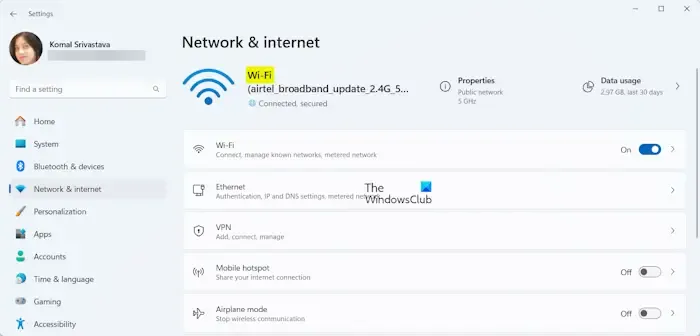
現在,記下「狀態」部分中網路介面卡的名稱。您可以在右側窗格的頂部看到網路介面卡的名稱。對於無線連接,適配器的名稱通常是Wi-Fi。另一方面,如果您使用有線連接,則名稱為“乙太網路”。
記下適配器的名稱後,請轉到桌面並右鍵單擊空白區域。從上下文選單中,選擇新 > 捷徑選項以建立新的桌面捷徑。
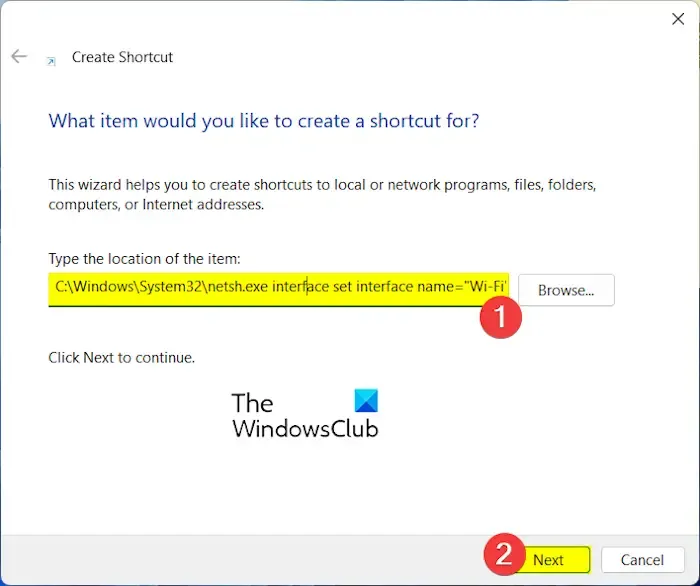
接下來,在位置框中,您需要輸入以下命令:
C:\Windows\System32\netsh.exe 介面設定介面名稱=”NET” admin=停用
C:\Windows\System32\netsh.exe interface set interface name="WiFi_Name"admin = disabled
在上面的命令中,將“WiFi_Name”替換為您的網路介面卡的名稱。
例如,在我的例子中,命令是:
C:\Windows\System32\netsh.exe interface set interface name="Wi-Fi"admin = disabled
接下來,按下一步按鈕。
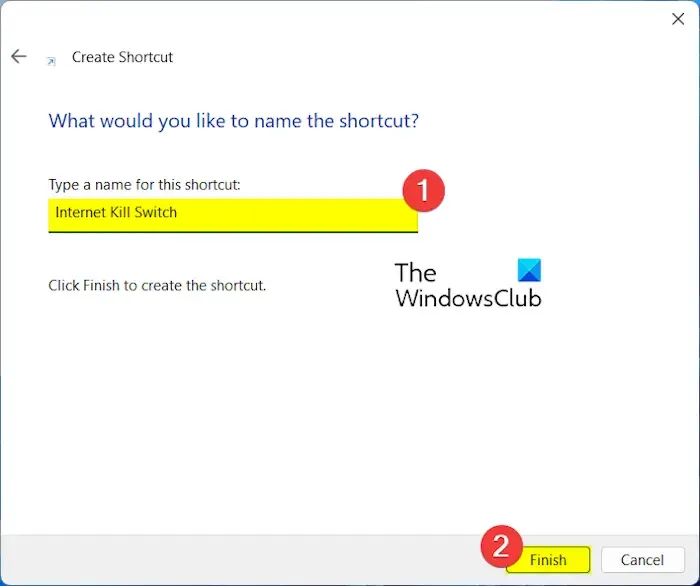
之後,將此捷徑命名為「Internet Kill Switch」或類似名稱,以便在需要時輕鬆識別該捷徑。然後,按完成按鈕。
建立快捷方式後,右鍵單擊它並從上下文功能表中選擇“屬性”選項。
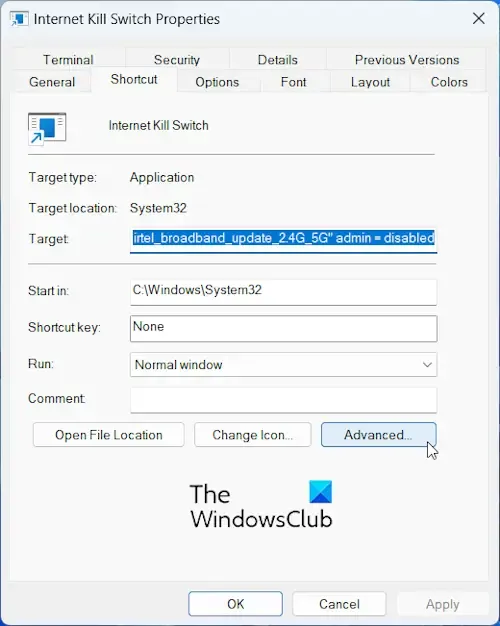
現在,點擊“進階”按鈕。
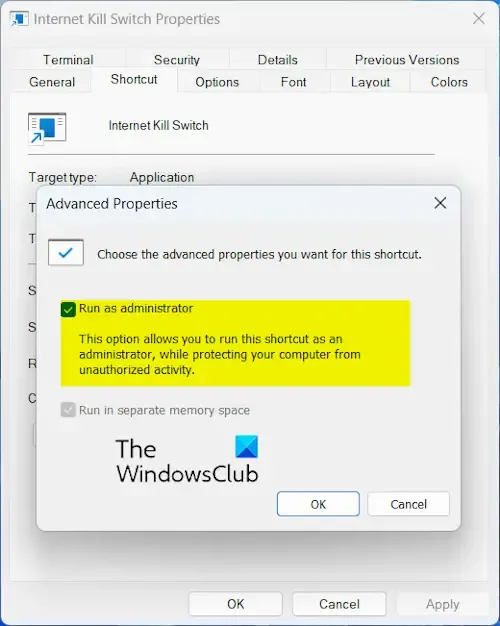
然後,在開啟的提示中勾選以管理員身份執行複選框。然後,按一下“確定”按鈕。
接下來,按“應用”>“確定”按鈕儲存變更。
現在您可以雙擊這個新創建的快捷方式,即互聯網終止開關來運行命令并快速斷開計算機與互聯網的連接。
如果您想重新連接互聯網,您可以建立另一個交換器以立即連接到互聯網。為此,請按照上述步驟建立快捷方式。但是,在輸入快捷方式的位置時,請輸入以下命令:
C:\Windows\System32\netsh.exe interface set interface name="Wi-Fi"admin = enabled
建立快捷方式後,您可以在需要快速重新連接互聯網時運行它。
使用批次檔建立 Internet Kill Switch
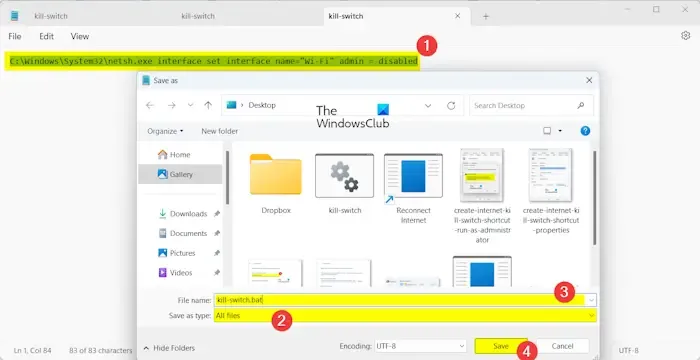
創建終止開關的另一種方法是透過批次檔。您可以建立一個批次檔來立即切斷您的網路連線。您可以按照以下方法執行此操作:
首先,使用 Windows 搜尋開啟記事本,然後輸入類似的命令,如下所示:
C:\Windows\System32\netsh.exe interface set interface name="Wi-Fi"admin = disabled
在上述命令中將 Wi-Fi 替換為您的網路介面卡名稱。
現在,轉到“檔案”>“另存為”選項,然後在開啟的“另存為”提示中選擇“儲存類型”為“所有檔案” 。
之後,輸入批次檔的名稱,例如KillSwitch.bat 或PanicButton.bat。然後,點擊“儲存”按鈕以建立批次檔。
完成後,右鍵單擊新建立的批次文件,然後選擇“以管理員身份執行”選項。然後它會斷開您的網路。
您也可以建立一個批次檔來恢復您的網路連接,您可以使用相同的步驟建立另一個批次檔。只需將上面使用的命令替換為以下命令:
C:\Windows\System32\netsh.exe interface set interface name="Wi-Fi"admin = enabled
您可以透過這種方式建立終止開關來快速中斷 Windows 與 Internet 的連線。
如何在 Windows 11 關閉網際網路?
若要在 Windows 11/10 電腦上關閉互聯網,請按一下工作列上的 WiFi 圖示。之後,按一下向右箭頭按鈕,然後按「斷開連線」按鈕。或者,使用 Win+I 開啟“設定”,前往“網路和網際網路”選項卡,然後關閉與 Wi-Fi 選項相關的開關。



發佈留言